Nội dung chính
Máy tính của bạn đang trong tình trạng hoạt động chậm hay giật lag, nhưng bạn không biết làm cách nào để cải thiện. Hãy cùng Trang Công Nghệ điểm qua 7 bí quyết tăng tốc máy tính giúp cải thiện tốc độ và hiệu suất mượt mà một cách dễ dàng qua bài viết dưới đây nhé!

Khởi động lại máy tính
Khởi động lại máy tính là cách nhanh-gọn-lẹ nhất mà bạn có thể thực hiện khi nó đang hoạt động chậm. Nhiều người sử dụng máy tính thường để chạy liên tục cả ngày, thậm chí cả tuần mà không tắt máy và chỉ để ở chế độ ngủ. Điều này sẽ tích lũy các chương trình và công việc trong bộ nhớ của PC và làm chậm các tác vụ hằng ngày như mở chương trình và truy cập tập tin.
Việc tắt máy mỗi ngày, cho phép máy tính của bạn được nghỉ ngơi, làm mới bộ nhớ và sẵn sàng hiệu năng tối ưu cho lần làm việc tiếp theo.
Tắt ứng dụng chạy nền khi không sử dụng
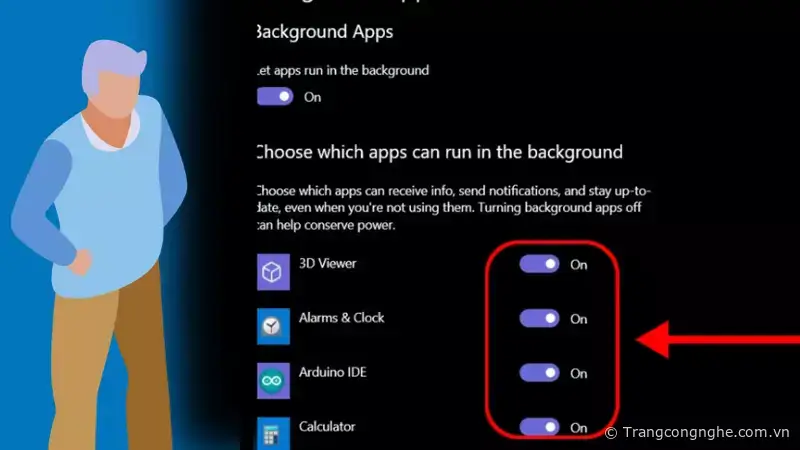
Rất nhiều người dùng có thói quen sau khi sử dụng ứng dụng xong nhưng không tắt hẳn, do đó các ứng dụng không dùng đến vẫn âm thầm hoạt động, tải dữ liệu và hiển thị thông báo, ... Điều này khiến máy của bạn hoạt động quá tải, dẫn đến máy bị chậm mà bạn có thể bạn không để ý. Để giải quyết vấn đề này trên phiên bản HĐH Windows 10 bạn cần thực hiện các bước dưới đây:
- Bước 1: Click vào ứng dụng Cài đặt → Privacy
- Bước 2: Tại giao diện Privacy bạn chọn Background Apps → Let apps run in the background, hãy gạt thanh On/Off để tắt toàn bộ các ứng dụng chạy ngầm.
Dọn dẹp bộ nhớ của máy
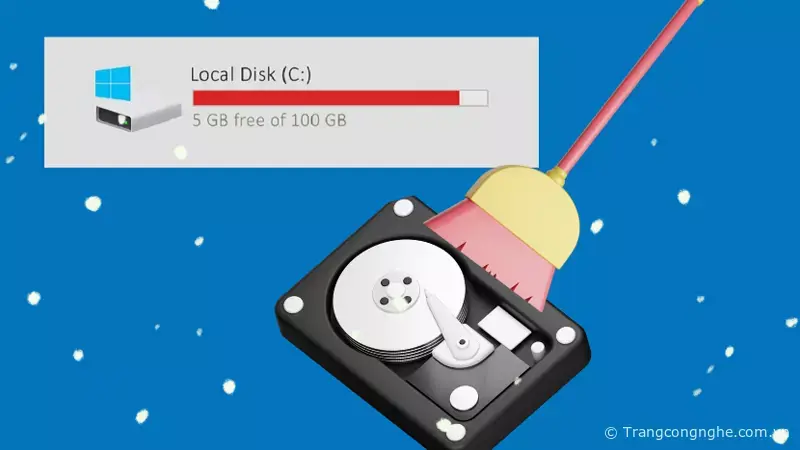
Tình trạng lưu trữ trên ổ cứng của bạn ngày càng đầy với những tệp tin tạm thời và dữ liệu không còn sử dụng. Điều này dẫn đến sự lãng phí không gian trên ổ cứng và làm chậm quá trình hệ thống xử lý các tác vụ tìm kiếm và truy cập dữ liệu. Để giải quyết vấn đề này, việc dọn dẹp ổ đĩa thường xuyên là rất cần thiết.
Bạn có thể sử dụng tính năng Disk Cleanup. Tính năng này giúp bạn loại bỏ các tệp tin tạm không sử dụng tích lũy trên máy tính của bạn, bao gồm ảnh thu nhỏ, tập tin chương trình đã tải về và tệp tin Internet tạm thời.
Tại giao diện Disk Cleanup, bạn di chuyển chuột vào ổ cứng muốn dọn dẹp, chọn Properties → Disk Cleanup → Tích chọn các file bạn muốn xóa → Chọn OK → Delete Files để hoàn tất.
Loại bỏ bớt hiệu ứng hình ảnh
Hiệu ứng hình ảnh luôn khiến bạn cảm thấy hứng thú, thích mắt hơn khi chơi một trò chơi hay ngắm một bức ảnh. Tuy nhiên, đây cũng là một trong những lý do khiến máy tính của bạn hoạt động chậm hơn.
Không cần phải loại bỏ hoàn toàn, bạn chỉ cần giảm bớt một số hiệu ứng không cần thiết sẽ giúp bạn tối ưu hiệu suất hoạt động của máy tính.
Để thực hiện loại bỏ bớt hiệu ứng hình ảnh bạn cần thực hiện như sau:
- Bước 1: Bạn vào phần Cài đặt → chọn System → kéo xuống và chọn Advanced System Settings.
- Bước 2 : Tại giao diện này, bạn chọn Settings → chọn Visual effects → tick vào thẻ Adjust for best performance.
Nâng cấp RAM cho máy tính

Nâng cấp Ram cũng là một trong những cách cải thiện tốc độ và hiệu năng máy tính của bạn. Bạn hãy thử kiểm tra xem máy tính của bạn cần loại RAM cụ thể nào, mở Task manager (Ctrl + Alt + Delete), sau đó nhấp vào tab Performance. Nếu máy tính của bạn luôn báo tình trạng RAM hoạt động từ 80-100% trở lên, đó là dấu hiệu bạn cần nâng cấp thêm RAM cho chiếc máy của mình.
Cải thiện tốc độ mạng
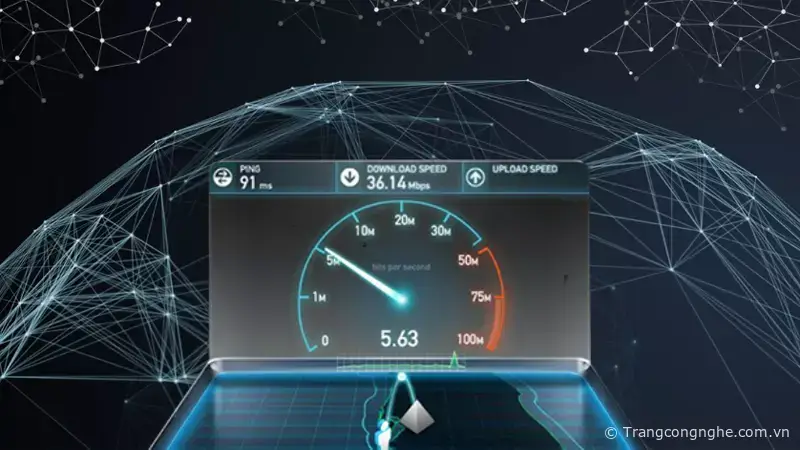
Tốc độ mạng cũng là yếu tố khiến máy tính của bạn hoạt động kém hiệu quả. Để cải thiện tốc độ, ngoài nâng cấp đường truyền, thay đổi vị trí ngồi (nếu dùng kết nối Wifi) thì bạn có thể thay đổi giới hạn băng thông và thay đổi địa chỉ DNS Server cho máy chạy dòng Windows.
Thay đổi giới hạn băng thông:
- Bước 1: Bạn bấm tổ hợp Windows + R để xuất hiện hội thoại Run → nhập dòng lệnh "gpedit.msc" → chọn OK.
- Bước 2: Chọn Administrative Templates → Network → QoS Packet Scheduler.
- Bước 3: Chọn Limit reservavle bandwidth → Enabled → di chuyển vào ô Bandwidth limit (%), nhập vào "0" → chọn Apply → OK.
Thay đổi địa chỉ DNS:
- Bước 1: Bạn truy cập vào Control Panel → Network and Sharing Center → Change adapter settings → nhấn chuột phải vào biểu tượng Ethernet hoặc Wifi mà bạn đang sử dụng → Properties.
- Bước 2: Chọn Internet Protocol Version 4 (TCP/IPv4) → Properties → nhập vào địa chỉ DNS server → Nhấn OK.
Một số lưu ý khi sử dụng giúp máy tính hoạt động hiệu quả hơn
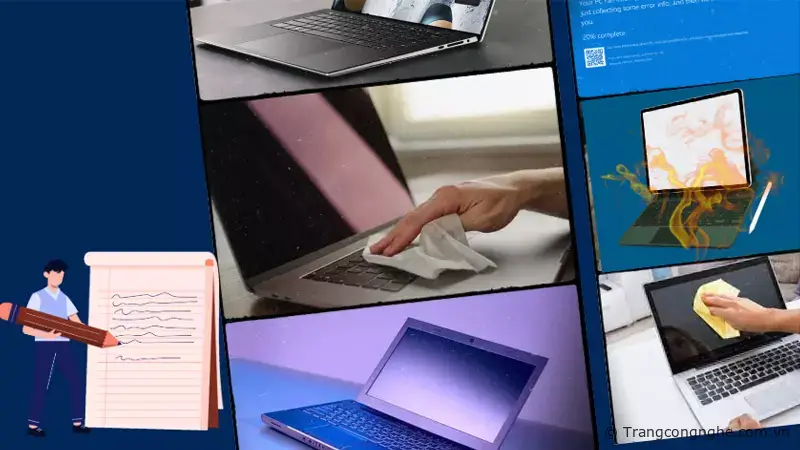
Một số nguyên nhân cơ bản khiến máy tính của bạn thường xuyên gặp tình trạng hoạt động chậm. Để tránh điều đó xảy ra, bạn cần lưu ý một số điểm sau:
- Thường xuyên vệ sinh máy tính: Các bụi bẩn bám vào các khe, rãnh bàn phím, quạt tản nhiệt lâu ngày sẽ làm ảnh hưởng đến các linh kiện bên trong, giảm khả năng làm mát cho CPU. Vì vậy, bạn thường xuyên vệ sinh sẽ giúp tăng tuổi thọ và hiệu quả của máy tính.
- Giữ cho máy tính không rơi vào tình trạng quá nóng: Khi máy nóng lên thể hiện sự làm việc quá tải hiệu suất trong một thời gian dài, CPU bị quá nóng sẽ hoạt động không hết công suất.
Tổng kết
Bài viết trên, Trang Công Nghệ chia sẻ đến bạn đọc 7 cách cải thiện tốc độ máy tính giúp cho máy tính hoạt động mượt mà hơn. Hy vọng những thông tin trên hữu ích, giúp bạn có thể thực hiện một cách dễ dàng.
TH (phapluatxahoi.kinhtedothi.vn)












![[Free/iOS] Top 10 ứng dụng cung cấp VPN miễn phí tốt nhất cho thiết bị iOS](http://trangcongnghe.com.vn/thumb/70x70/2023-05/1683703451_image.webp)
